[2026] Mac에서 GPS 위치 변경하는 방법 살펴보기
Mac에서 위치를 변경하는 데 도움이 되는 방법을 찾고 계신가요? Mac용 최고의 위치 변경 도구를 이용하고 싶으신가요? 만약 그렇다면, 이 글이 바로 여러분을 위한 것입니다. 사람들이 자신의 기기 위치를 변경하려는 데에는 여러 가지 이유가 있습니다. 어떤 이들은 위치 기반 게임에서 유리한 위치를 차지하기 위해, 어떤 이들은 데이팅 기회를 늘리기 위해, 또 어떤 이들은 실제 위치를 숨기거나 가짜 위치를 자랑하기 위해 위치를 변경합니다.
이러한 경우 모두에서 Mac용 위치 변경 도구가 최선의 선택이 될 것입니다. 이 글에서는 Mac에서 효과적으로 위치를 변경할 수 있는 해결책들을 안내해드리겠습니다!
1부. Mac에서 위치 변경하는 방법
Mac용 위치 변경 도구를 찾다 보면 온라인에 수많은 해결책이 나돕니다. 하지만 실제로 작동하는지는 아무도 장담하지 못합니다. 여기서 우리는 Mac에서 위치를 변경할 수 있는 3가지 확실한 방법을 정리했습니다:
방법 1. 네트워크 위치 변경
Mac에서 위치를 변경하는 첫 번째이자 가장 기본적인 해결책은 “네트워크 위치”를 바꾸는 것입니다. 아래 단계를 따라하세요:
1단계: Apple 메뉴로 이동하여 시스템 환경설정을 클릭한 다음 네트워크를 탭합니다.
2단계: 오른쪽 하단에 있는 “…” 버튼을 클릭합니다.
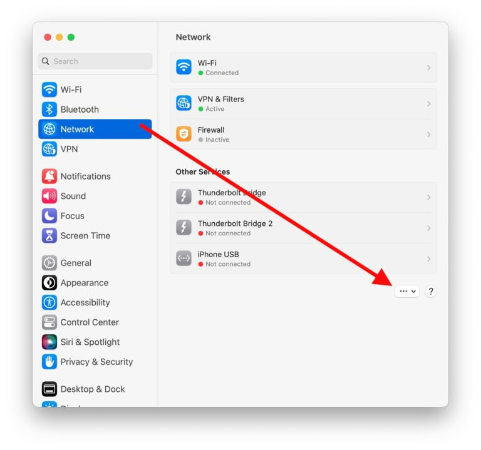
3단계: 드롭다운 위치 메뉴를 열고 위치 편집을 탭합니다.
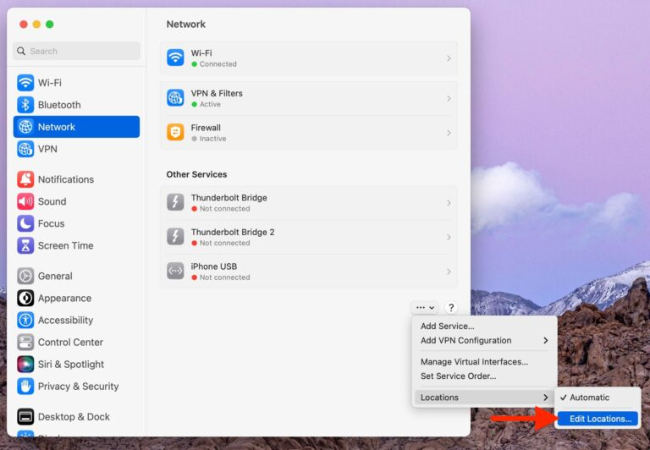
4단계: “+” 버튼을 클릭하고 선택한 위치의 이름을 입력한 후 완료를 클릭합니다.
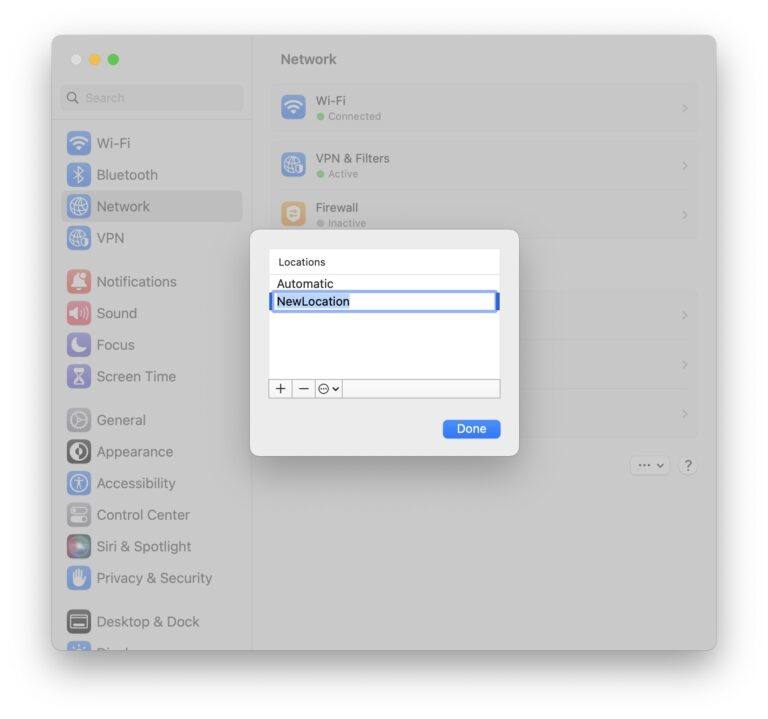
5단계: 위치 기능을 변경하려면 “적용”을 클릭합니다.
방법 2. IP 주소 수동 변경
두 번째 권장 방법은 IP 주소를 수동으로 변경하는 것입니다. 방법은 다음과 같습니다.
1단계: 변경하기 전에 인터넷 연결을 해제하여 인터넷에 문제가 발생하지 않도록 하세요.
2단계: Apple 로고를 클릭하고 “시스템 설정”을 선택한 다음 현재 연결된 네트워크를 클릭하세요. 예를 들어, 이더넷 연결을 사용하는 경우 “이더넷”을 클릭하세요.
3단계: 네트워크 옆에 있는 “세부 정보”를 선택한 후 “TCP/IP” 탭을 선택하세요.

4단계: “IPv4 구성” 옆의 드롭다운 메뉴에서 “수동”을 선택하세요.
5단계: “IPv4 주소” 영역에 원하는 IP 주소를 입력하세요. 인터넷 서비스 제공업체에서 제공한 고정 IP 주소를 입력해야 합니다. “확인”을 클릭한 다음 “적용”을 클릭하세요. 이제 IP 주소가 변경됩니다.
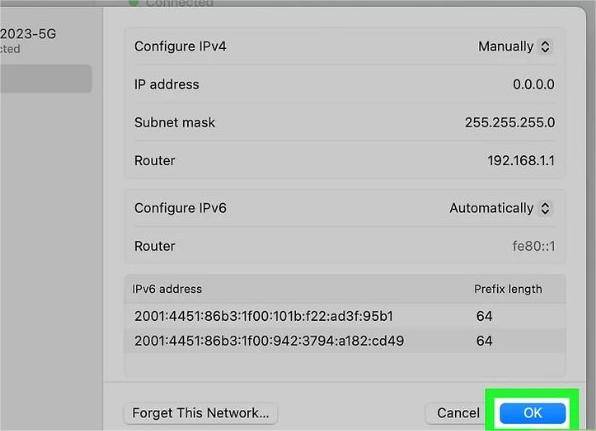
방법 3. VPN으로 IP 주소 변경
VPN(가상 사설망)은 시스템 보안을 강화할 뿐만 아니라 Mac의 위치 변경에도 도움이 됩니다. VPN을 사용하면 IP 주소를 더 쉽게 변경할 수 있습니다. IP 주소를 변경하면 지도의 어느 곳에서나 위치를 확인할 수 있습니다. 방법은 다음과 같습니다.
1단계: SurfShark를 다운로드하는 등 신뢰할 수 있는 VPN 서비스를 선택하고 가입합니다.
2단계: VPN 클라이언트를 설치하고 실행합니다. 인터넷에 연결할 서버 위치를 선택합니다.
3단계: VPN 클라이언트에 따라 “시작” 또는 “연결” 버튼을 클릭하여 VPN 서버에 연결합니다.
4단계: 위치 변경을 확인하면 선택한 서버의 위치에서 인터넷 트래픽이 표시됩니다.
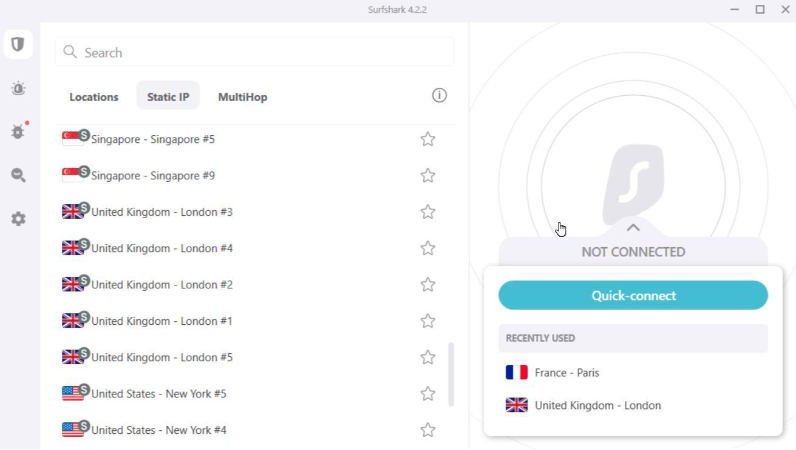
추가 팁: Mac에서 iPhone 위치 변경하기
위에서 소개한 방법들이 Mac에서 위치를 바꾸기에 적합하지 않다고 느껴질 수 있습니다. 그렇다고 걱정하지 마세요. Mac뿐 아니라 모든 iOS 기기에 딱 맞는 위치 변경 도구가 바로 MocPOGO입니다. 이 도구는 단 몇 번의 클릭만으로 가장 쉽게 위치를 변경하도록 특별히 설계되었습니다. 위치 기반 게임이나 앱에 유연하게 대응하며, 다중 기기 제어도 가능합니다. 어떤 좌표로든 원하는 위치를 간편하게 설정할 수 있습니다.
▼ 이 도구를 사용하기 위해 따라야 할 단계는 다음과 같습니다:
1단계 도구를 설치하고 실행한 후, 위치가 올바르지 않은 경우 “텔레포트 모드” 아이콘을 클릭하여 수정하세요.

2단계 다음으로, 검색창에 위치 이름이나 좌표를 입력하고 “검색”을 누르세요. 이제 GPS 위치를 이동할 위치를 선택하세요.

3단계 지도에서 “GO” 버튼을 클릭하면 현재 위치가 선택한 장소로 순간이동합니다.

Mac용 위치 변경기에 대한 자주 묻는 질문(FAQ)
Q1: MAC 스푸핑을 탐지할 수 있나요?
네. MAC 스푸핑은 네트워크 트래픽에서 중복 MAC 주소, 기기 동작의 불일치, 비정상적인 활동 패턴 등의 이상 징후를 분석함으로써 탐지할 수 있습니다. 네트워크 보안 도구나 침입 탐지 시스템(IDS)이 이러한 비정상 징후를 식별하고 스푸핑 시도를 경고해 줍니다.
Q2: Mac에서 국가를 어떻게 바꾸나요?
Mac에서 국가 또는 지역 코드를 업데이트할 수 있습니다. App Store에서 ‘스토어’ > ‘계정’으로 이동한 다음 ‘계정 설정’을 클릭하세요. Apple ID를 입력해야 할 수도 있습니다. Apple ID 요약 섹션에서 ‘국가 또는 지역 변경’을 클릭하세요.
Q3: Mac에서 내 휴대폰의 위치 서비스를 켤 수 있나요?
아니요. Mac에서는 휴대폰의 위치 서비스를 직접 켤 수 없습니다. 위치 서비스는 반드시 휴대폰 본체의 설정 앱에서 직접 활성화해야 합니다.
마무리
결론적으로, Mac에서 위치를 변경할 수 있는 방법들을 정리해 보았습니다. Mac용 최고의 위치 변경 도구를 찾는다면, VPN 솔루션도 어느 정도 도움이 되지만, 완전히 검증되었고 사용자 필요에 따라 100% 커스터마이징할 수 있는 방법을 원하신다면 MocPOGO가 정답입니다. 앞서 살펴본 대로, 이 도구는 iPhone이나 Mac에서 아무런 문제 없이 손쉽게 위치를 스푸핑할 수 있게 도와줍니다. 단계만 차례로 따라 하면 어려움 없이 위치를 자유롭게 바꿀 수 있습니다.





